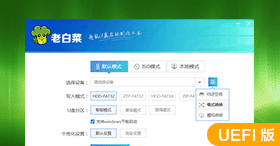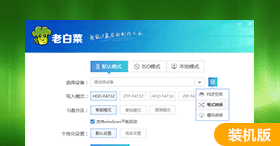老白菜win10pe 安装xp系统教程
虽然xp系统微软已经不再更新,不过xp作为一个时代的经典操作系统,还是有很多用户都喜爱这个系统,有很多办公用户都会选择xp系统,那么xp系统应该怎么安装呢?今天为大家带来老白菜win10pe安装xp系统的操作方法。
安装原版xp准备工作:
1、下载安装老白菜win10pe装机版,并且制作一个老白菜u盘启动盘(要求u盘容量大于2GB);
2、从网上下载原版xp系统,将其放在制作好的老白菜u盘启动盘根目录;
3、设置硬盘模式为IDE;
4、进入BIOS设置u盘启动为第一启动项;
5、到网上搜索一个可用的原版xp密匙。
下面就一起来看看老白菜装机版安装原版xp详细使用教程!
安装原版xp系统操作步骤:
•将制作好的老白菜u盘启动盘插入usb接口(台式用户建议将u盘插在主机机箱后置的usb接口上),然后重启电脑,出现开机画面时,通过使用启动快捷键引导u盘启动进入到老白菜主菜单界面,选择“【02】老白菜Win10PE标准版(新机器)”回车确认。如下图所示:
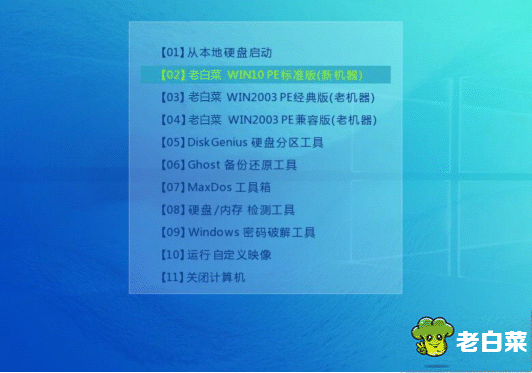
•登录老白菜pe系统桌面,系统会自动弹出老白菜PE装机工具窗口,点击“浏览(B)”进入下一步操作。如下图所示:
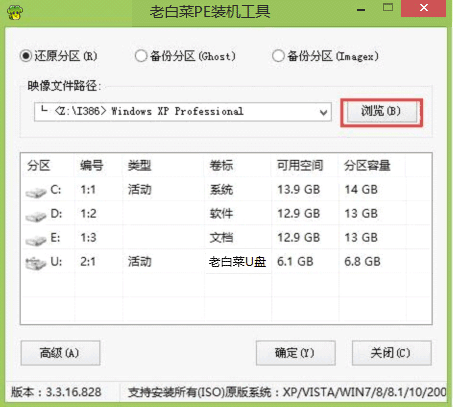
•找到存放在制作好的老白菜u盘启动盘中的原版xp系统镜像包,点击“打开(O)”进入下一步操作。如下图所示:
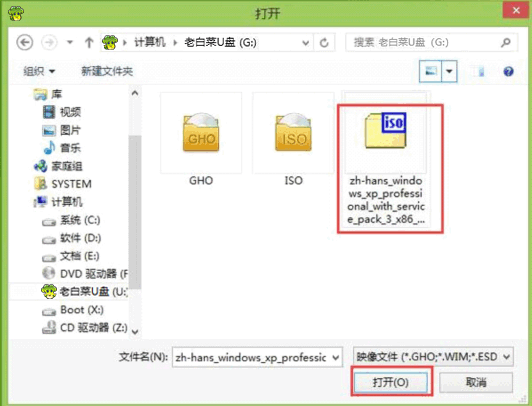
•选择需要安装原版xp的系统盘,点击“确定(Y)”进入下一步操作。如下图所示:
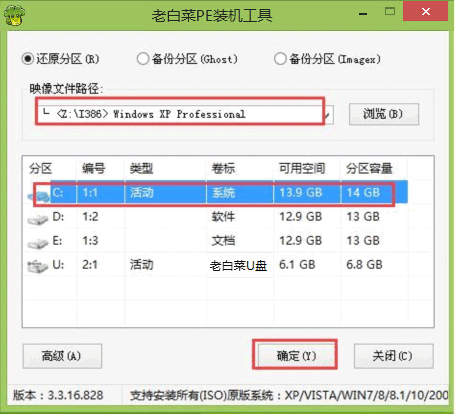
•输入从网上搜索来的原版xp密匙,点击“确定(Y)”进入下一步操作。如下图所示:
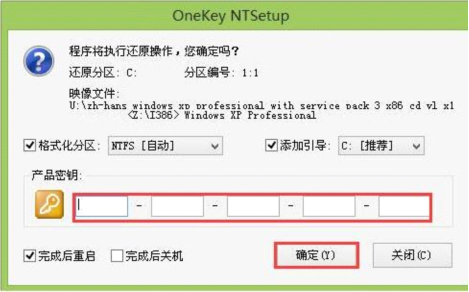
•耐心等待系统安装完成即可,中途需要点击下一步进入系统安装的步骤,直接点击“下一步”即可。如下图所示:
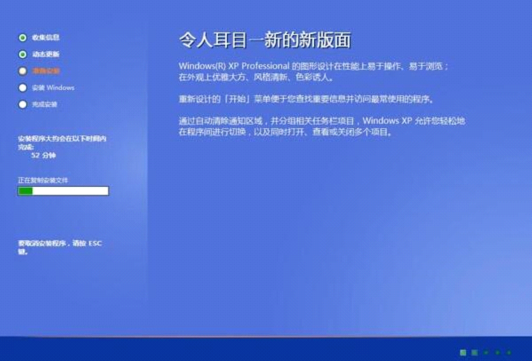
以上就是大白win10pe安装xp系统详细使用教程,有遇到此类情况或者是不懂的如何安装xp系统的用户,可以尝试以上的老白菜使用教程操作看看,希望以上的老白菜使用教程可以给大家带来更多的帮助。